 更多平台.
Mac
iPhone & iPad
Windows
Android
Linux
更多平台.
Mac
iPhone & iPad
Windows
Android
Linux
 回nozbe.com
回nozbe.com
搜索結果:
在標題中找到的
在内容中找到的
f沒有結果
f
項目附件
目錄
- 附件的影片介紹
- 如何將註釋或文件添加到您的項目中?
- 附件預覽
- 第三方附件: Evernote、Dropbox、One Drive和Box
- 相關的免費教程: 步驟7: “提高工作效率終極教程10部曲"之參考資料
附件的影片介紹
如何將註釋或文件添加到您的項目中?
目錄
- 附件的影片介紹
- 如何將註釋或文件添加到您的項目中?
- 附件預覽
- 第三方附件: Evernote、Dropbox、One Drive和Box
- 相關的免費教程: 步驟7: “提高工作效率終極教程10部曲"之參考資料
要查看或添加附件到您項目中,請進入此處操作:
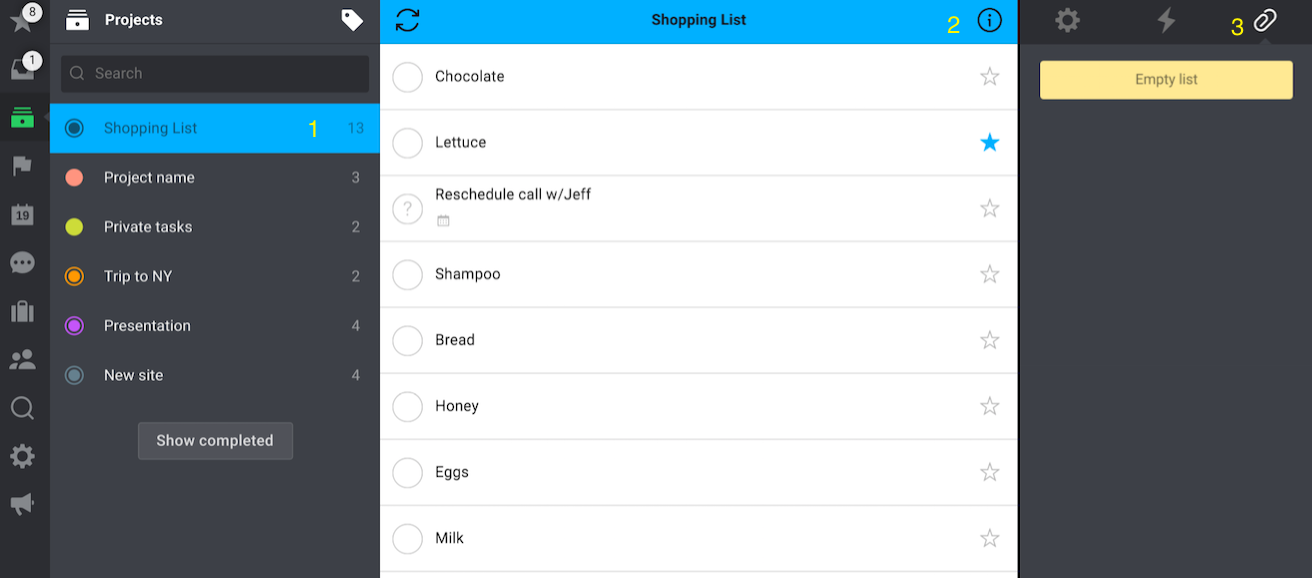
- 選取項目;
- 點擊"i"圖標;
- 選擇曲別針圖標可查看當前附件以及添加新附件。
要添加新附件,請使用"+“按鈕:
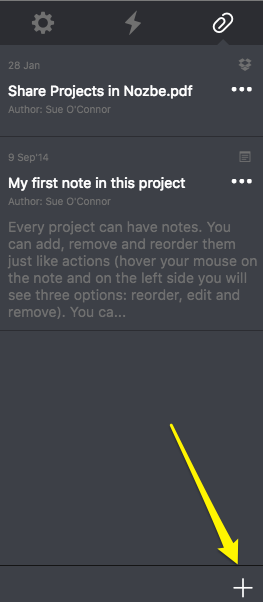
此時會出現如下對話框:
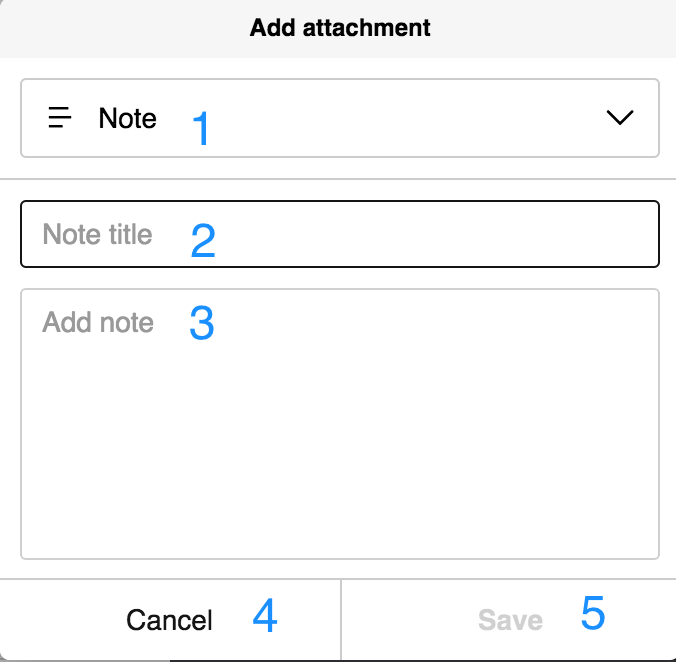
- 選取附件形式: 註釋,附件,Evernote、Dropbox、One Drive或Box文件; 請注意,關於添加 Evernote、 Dropbox、 Google Drive、 One Drive) 和Box的詳細信息都在本頁面的單獨章節。
- 如果您選取了"註釋格式”,那就必須爲註釋添加名稱…;
- …附上內容;
- “取消"按鈕會取消整個添加過程;
- “保存"按鈕允許您保存希望添加的材料。
可以預覽差不多所有的圖像檔案、文件檔案和Google Drive附件。
PDF、Evernote、Dropbox、One Drive和Box檔案只能在瀏覽器中預覽。請點擊此處:
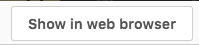
請注意,檔案大小 不能超過100MB。
附件預覽
要查看您的附件,只需進入上面描述的附件視圖並在您希望查看的材料上點擊即可:
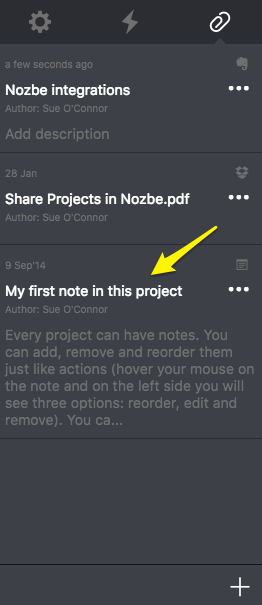
顯示如下:
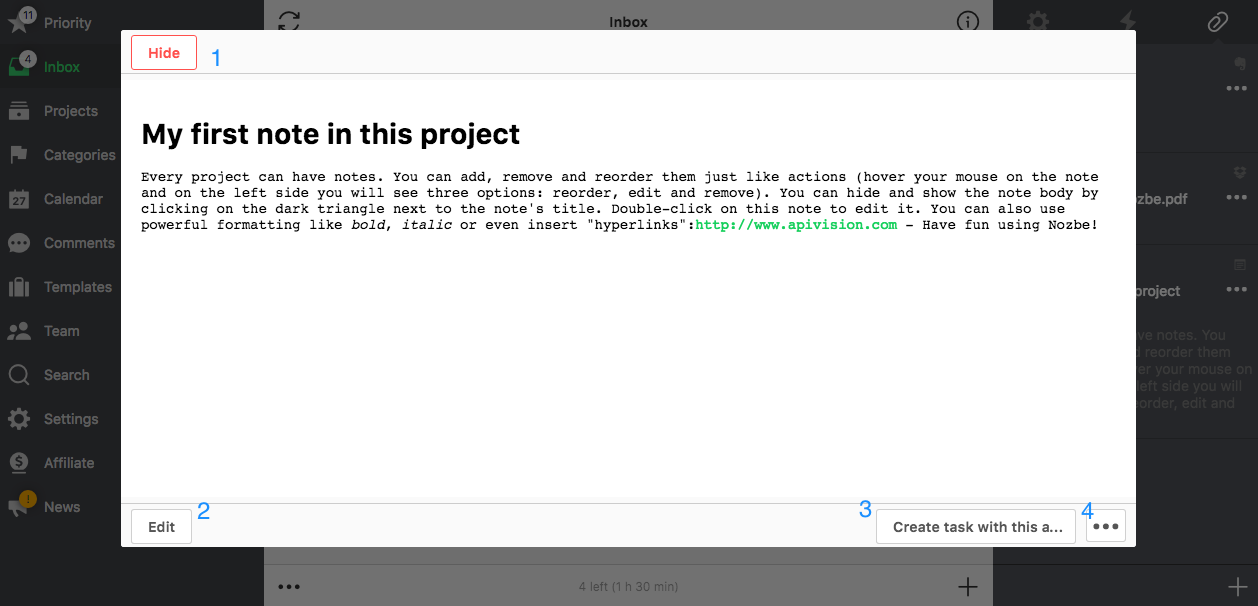
- 隱藏預覽顯示 2.您可以編輯筆記 3.讓您在此附件中添加一個任務,並自動添加它作為評論 4.可選:刪除(垃圾桶);移動到另一個項目,或者別在最上面
預覽可用於幾乎所有類型的圖形文件,並從Evernote的大多數信息。 Dropbox的、Google Drive、One Drive和Box文件有可下載的格式。 某些附件只能在網絡瀏覽器中打開,選擇此選項打開它們.
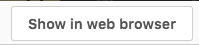
預覽任務的附件
您還可以添加新的附件 。這些附件也會出現在項目附件那邊。
有兩種預覽的方法:
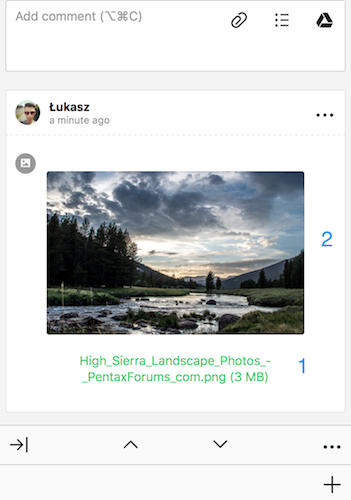
1. 如果您要在瀏覽器打開,按下面的鏈接 2. 如果您要預覽,直接點擊照片/圖片等
只有Dropbox、Box、Google Drive和OneDrive的檔案顯示圖像。
PDF和Evernote檔案無法在應用中預覽。只能在瀏覽器中預覽。
TXT文件只能直接下載。無法預覽。
留下訊息
Ì
謝謝!我們會儘快回覆您








